Malware, ransomware og spyware steget i de sidste to måneder, så du skal være ekstra forsigtig med at beskytte dine data. Microsoft gjorde dobbelt tid på patches sikkerhedsproblemer, og nu har det gjort det til en prioritet.
Windows Defender opdateres også ret ofte, og det har forbedret beskyttelse mod de nye trusler. Desuden introducerer Microsoft i den næste store funktionsopdatering, den nye Windows 10. maj 2020-opdatering, en ny sikkerhedsfunktion for at beskytte din pc mod potentielt uønskede applikationer på Windows 10.
Den første regel for internetsikkerhed er aldrig at downloade apps med et dårligt omdømme, uanset hvor du finder dem gratis.
Det er fordi mange af dem kommer sammen med potentielt uønskede applikationer (PUA), og hvis du kører dem, vil du begynde at se konsekvenserne: pop op-annoncer, systemet bremser, og pludselig ændres søgemaskinen i din browser.
Microsoft introducerer med Windows 10. maj 2020 en ny omdømme-baseret beskyttelsesfunktion i Windows Security-appen. Den nye sikkerhedsfunktion giver beskyttelse mod PUA'er, men lige nu er den ikke aktiveret som standard.
Hvordan kan jeg blokere potentielt uønskede apps på Windows 10?
Hvis du vil aktivere PUA-beskyttelsen og blokere dem i Windows 10, skal du følge disse trin:
1. Skriv Omdømme i Windows-søgefeltet, og klik på Omdømme-baseret beskyttelse i resultaterne.
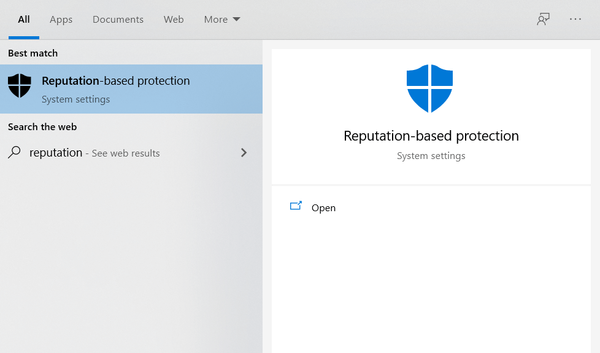
2. Klik derefter på App & browser-kontrol og omdømme-baserede beskyttelsesindstillinger. Klik nu på knappen for at tænde for indstillingen Potentielt uønsket blokering af app som på billedet nedenfor.
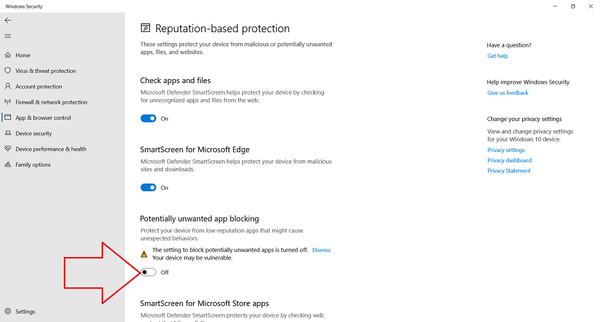
Når du har tændt for funktionen, blokerer Windows Security-appen adware, cryptocurrency minearbejdere og andre uønskede scamming-apps, som kan leveres sammen med dine gratis software-downloads..
Windows Security-app giver dig også mulighed for at administrere PUA-beskyttelse og blokere eller tillade apps, downloads eller begge dele. Det er rart at vide, at denne funktion også er inkluderet i Microsoft Edge-browserne, så Windows Defender scanner automatisk for PUA, når appen downloades i browseren..
For den Chrom-baserede Microsoft Edge skal du aktivere PUA-beskyttelsen manuelt. Åbn bare Edge-indstillingerne, og gå til sektionen Privatliv og tjenester. Rul derefter ned, indtil du finder Services og aktiver Bloker potentielt uønskede applikationer mulighed.
Vi har faktisk prøvet at downloade nogle kendte skyggefulde adware-apps for at se, hvordan det går, og det fungerer faktisk ikke endnu.
Hvis du har spørgsmål eller forslag, skal du sørge for at lade det være i kommentarfeltet nedenfor.
- Microsoft Windows Defender
- sikkerhed
 Friendoffriends
Friendoffriends



